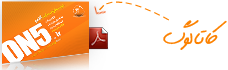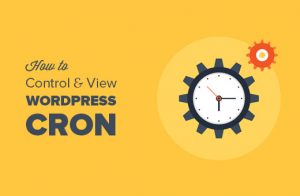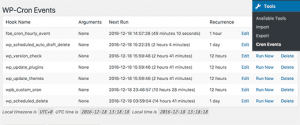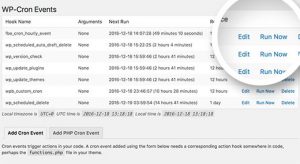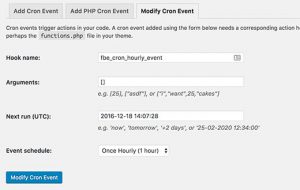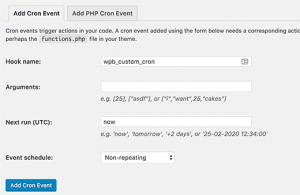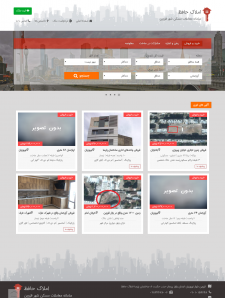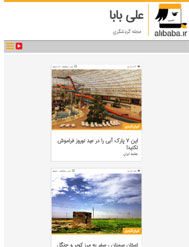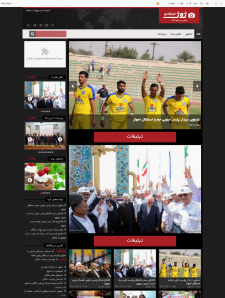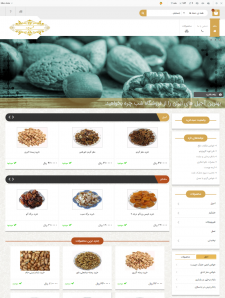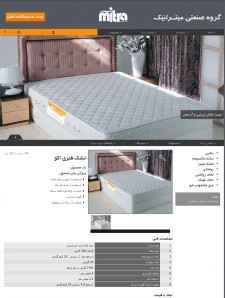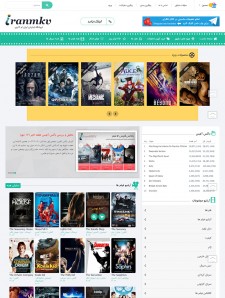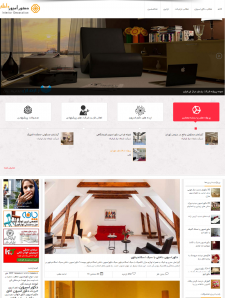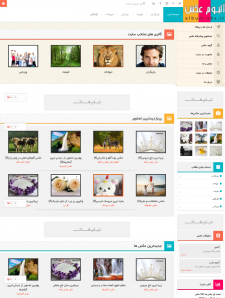اخیرا یکی از خوانندگان ما پرسید که آیا امکان مشاهده و کنترل سیستم برنامه cron در داشبورد وردپرس وجود دارد. cron یک فن آوری به اجرای وظایف برنامه ریزی بر روی وب سرور است. وردپرس همراه با cron ساخته شده که اجازه می دهد تا آن را به انجام وظایف برنامه ریزی شده مانند چک کردن برای به روز رسانی، چاپ و نشر پست برنامه، و غیره واداریم.در این مقاله، ما شما را در چگونه مشاهده و کنترل وردپرس cron یاری میکنیم.
وردپرس تاج چیست؟ چگونه کار می کند؟
cron یک اصطلاح فنی مورد استفاده برای دستورات در زمان های برنامه ریزی شده و یا در فواصل منظم است. بسیاری از سرویس دهندگان از آن برای حفظ سرور و اجرای وظایف برنامه ریزی استفاده می نند.
وردپرس همراه با سیستم cron در خود است که اجازه می دهد تا آن را به انجام وظایف برنامه ریزی شده وادار کنیم. به عنوان مثال، برای چک کردن به روز رسانی، حذف نظرات قدیمی از سطل زباله، و غیره…
این پلاگین همچنین می توانید کارهای مشخص شده توسط شما را انجام دهد.
استفاده غیر مسئولانه از cron وردپرس توسط پلاگین می تواند کاهش سرعت وب سایت شما. به ویژه، اگر شما در سرور میزبانی مشترک هستند.
اجازه دهید یک نگاهی به چگونگی مشاهده و کنترل سیستم از cron وردپرس بدون نوشتن کد استفاده کنیم.
مشاهده و کنترل سیستم وردپرس از cron
اولین چیزی که شما باید انجام دهید نصب و فعال سازی افزونه WP Crontrol است. برای اطلاعات بیشتر، گام توسط راهنمای قدم در مورد چگونگی نصب یک پلاگین وردپرس را ببینید
پس از فعال سازی، شما نیاز به بازدید Tools » Cron Events برای پیکربندی تنظیمات پلاگین دارید
شما یک لیست از تمام وقایع cron را برای برنامه ریزی ایجاد کنید
در ستون اول، شما را به نام قلاب اجرا می شود که از cron را ببینید.
قالب های وردپرس به طور پیش فرض با یک پیشوند wp_ آغاز خواهد شد، مانند wp_update_plugins، wp_update_themes، و غیره
آخرین ستون در لیست اجازه می دهد تا شما یک رویداد cron را ویرایش، حذف، و یا اجرای کنید
مهم: بسیار مراقب باشید در مورد آنچه شما با حوادث cron را انجام میدهید و هرگز یک رویداد به طور پیش فرض از cron وردپرس را حذف نکنید.
اول، شما باید تنظیمات پلاگین را برای دیدن گزینه برای کنترل آن تیک بزنید.
با کلیک بر روی دکمه ویرایش رویداد cron را باز کنید
در اینجا شما می توانید تغییر دهید که چگونه اغلب شما می خواهید از این رویداد را اجرا کنند.
هنگامی که تنظیمات شما انجام شد بر روی دکمه ذخیره تغییرات برای ذخیره تنظیمات خود کلیک کنید
اضافه کردن رویدادها خود در وردپرس
افزونه WP کنترل را آسان می کند با اضافه کردن cron job به وردپرس.
شما نیاز به اضافه کردن کد زیر در تابع قالب خود دارید:
<pre>if ( ! wp_next_scheduled( 'wpb_custom_cron' ) ) {
wp_schedule_event( time(), 'hourly', 'my_task_hook' );
}
add_action( 'wpb_custom_cron', 'wpb_custom_cron_func' );
function wpb_custom_cron_func() {
wp_mail( 'you@example.com', 'Automatic email', 'Automatic scheduled email from WordPress to test cron');
}</pre>
امیدواریم این مقاله به شما در مشاهده و کنترل وردپرس cron کمک کرده باشد.برای مشاهده مقالات بیشتر درباره ی طراحی قالب وردپرس به https://www.on5.ir مراجعه نمایید
آنفایو مرجع مقالات تخصصی طراحی قالب وردپرس